苹果手机相册里的图片怎么旋转 苹果手机相册照片如何旋转
日期: 来源:铲子手游网
苹果手机相册里的图片怎么旋转?这是许多苹果手机用户常常遇到的问题,苹果手机的相册功能非常强大,可以帮助我们轻松管理和浏览照片。有时候我们可能会发现某些照片的方向不正确,需要进行旋转。苹果手机相册照片如何旋转呢?在本文中我们将为您详细介绍如何在苹果手机相册中轻松旋转照片的方法。无论您是新手还是老手,都能轻松掌握这一技巧,让您的照片展示更加完美。
苹果手机相册照片如何旋转
具体步骤:
1.打开苹果手机“照片”,进入相册。
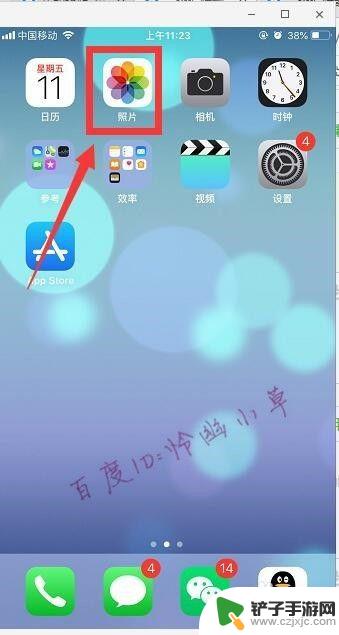
2.点开要旋转的照片,然后点击“编辑”。

3.点左下角取消旁边的图标,如图。

4.点击图中所示图标,即是“旋转”照片。

5.点击一次旋转90度,继续点击可再旋转90度。
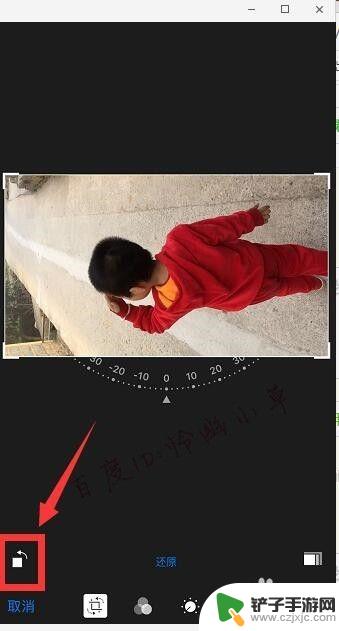
6.拖动图中所示的刻度,可以调整照片的倾斜度。好了点击“完成”。
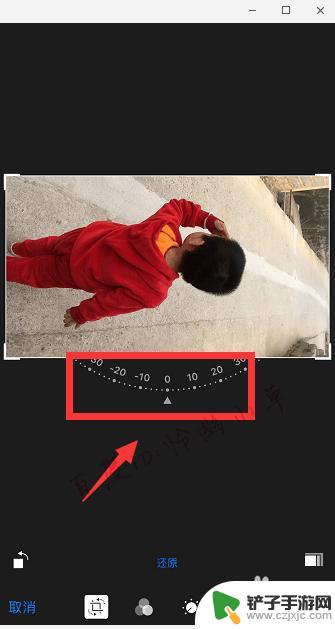
以上就是关于苹果手机相册里的图片如何旋转的全部内容,如果你遇到相同情况,可以按照这里提供的方法来解决。














